كيفية تنزيل وتحديث برامج تشغيل AMD RX 5700 XT في Windows
نشرت: 2022-03-15سنناقش اليوم أفضل الطرق لتنزيل وتحديث برامج تشغيل AMD RX 5700 XT على أجهزة الكمبيوتر التي تعمل بأنظمة Windows 11 و 10 و 8 و 7.
هل تواجه بطاقة رسومات AMD RX 5700 XT القوية مشكلات؟ هل ترى شاشة زرقاء أو سوداء باستمرار؟ هل يستمر التطبيق في التعطل أو التجميد؟ لا تقلق ، لست وحدك.
في الواقع ، هناك الكثير من مستخدمي Windows PC الذين واجهوا هذه المشكلة وما زالوا يعانون من نفس المشاكل. لكن الخبر السار هو أنه يمكن حل المشكلة فقط عن طريق تحديث برامج تشغيل AMD RX 5700 XT إلى أحدث إصداراتها.
لمساعدتك ، قمنا بإعداد هذه المقالة مع التركيز على أفضل ثلاث طرق لتنزيل برنامج تشغيل AMD RX 5700 XT لنظام التشغيل Windows 11 أو 10 أو الإصدارات الأقدم. ولكن ، قبل أن نبدأ في مناقشة الأساليب ، سيكون من الأفضل التعرف على برنامج تشغيل بطاقة الرسومات AMD RX 5700 XT.
ماذا يعني برنامج تشغيل AMD RX 5700 XT؟
مصمم خصيصًا للاعبين المتحمسين ، يوفر Radeon RX 5700 XT أداءً ممتازًا وتجربة ألعاب خالية من العيوب. باستخدام برنامج التشغيل هذا ، يمكن للمرء تجربة ديناميكيات ألعاب قوية ومخصصة وسريعة.
ولكن عندما تختفي برامج التشغيل المعنية أو تصبح قديمة ، فقد تواجه العديد من المشكلات. وبالتالي ، من الضروري تحديث برامج تشغيل AMD RX 5700 XT بانتظام.
طرق تنزيل برنامج تشغيل AMD RX 5700 XT وتثبيته وتحديثه على أنظمة التشغيل Windows 11 و 10 و 8 و 7
يمكن لمستخدمي أجهزة الكمبيوتر التي تعمل بنظام Windows إجراء تنزيل برنامج تشغيل AMD RX 5700 XT إما يدويًا أو تلقائيًا. بالإضافة إلى ذلك ، يمكن للمستخدمين أيضًا استخدام أداة Windows الافتراضية المسماة Device Manager لنفسه. في هذا القسم ، سنناقش كل ما تحتاج لمعرفته بخصوص تثبيت برنامج تشغيل AMD RX 5700. بدون مزيد من اللغط ، لنبدأ:
الطريقة الأولى: تنزيل برنامج تشغيل AMD RX 5700 XT يدويًا من موقع الشركة المصنعة
يواصل الموقع الرسمي لشركة AMD طرح برامج التشغيل الجديدة لبطاقات الرسومات أو المعالجات الخاصة بها. لذلك ، يمكنك البحث عن برنامج التشغيل الدقيق فقط ، لاحقًا ، تنزيله وتثبيته يدويًا. إليك كيفية تنزيل برنامج تشغيل AMD RX 5700 XT وتثبيته من الدعم الرسمي:
- انتقل إلى الدعم الرسمي لـ AMD .
- قم بالتمرير لأسفل حتى ترى قسم البحث. ثم ضمن شريط البحث ، اختر الرسومات .
- ثم اختر سلسلة مثل AMD Radeon 5700 Series .
- اختر AMD Radeon RX 5700 Series ، ثم AMD Radeon RX 5700 XT للمتابعة.
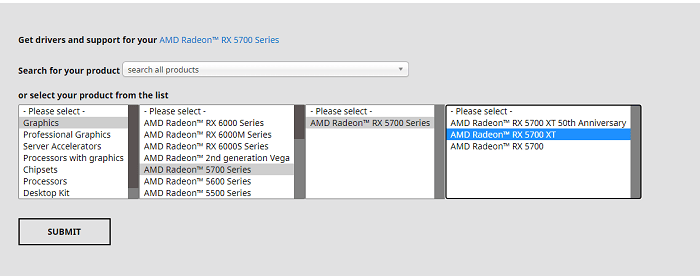
- انقر فوق إرسال للمتابعة.
- حدد برنامج التشغيل الصحيح المتوافق أيضًا مع نكهة إصدار نظام التشغيل Windows الخاص بك وانقر فوق خيار التنزيل . انظر إلى الصورة أدناه كمرجع.
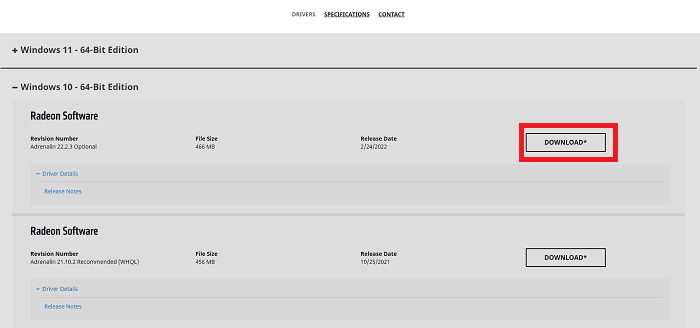
بعد ذلك ، انقر نقرًا مزدوجًا فوق الملف الذي تم تنزيله لفتحه وتثبيت برامج التشغيل على جهاز الكمبيوتر الخاص بك باتباع الإرشادات التي تظهر على الشاشة. أعد تشغيل جهاز الكمبيوتر الخاص بك وتحقق لمعرفة ما إذا كانت بطاقة الرسومات AMD RX 5700 XT تعمل بشكل جيد كما هو متوقع بعد إجراء تحديث برنامج التشغيل.

اقرأ أيضًا: تنزيل وتحديث برنامج تشغيل AMD GPIO لنظام التشغيل Windows 10
الطريقة 2: استخدم Bit Driver Updater لتثبيت برامج تشغيل AMD RX 5700 XT تلقائيًا (موصى به)
هل تجد أنه من الصعب بعض الشيء أو عرضة للخطأ تحديث برامج تشغيل AMD يدويًا من موقع الشركة المصنعة؟ لا داعي للقلق ، ما عليك سوى تجربة Bit Driver Updater.
يعد Bit Driver Updater أحد أكثر الطرق ملاءمةً وأسهلها للعثور على الإصدار الأصلي من برامج تشغيل الكمبيوتر وتثبيته. أفضل شيء في هذا التطبيق هو أنه يفعل كل شيء بمفرده دون الحاجة إلى أي مساعدة يدوية من طرف المستخدم. هذا يعني أن البرنامج يتعرف تلقائيًا على إصدار نظام التشغيل Windows الذي يعمل على جهاز الكمبيوتر الخاص بك ثم يكتشف برامج التشغيل الأكثر ملاءمة له.
يمكن للمستخدم إما استخدام الإصدار المجاني أو الإصدار المحترف لتحديث برامج التشغيل القديمة تلقائيًا على جهاز كمبيوتر يعمل بنظام Windows. ومع ذلك ، تجدر الإشارة إلى أن الإصدار المحترف لا يتطلب سوى نقرتين لتثبيت أحدث برامج تشغيل Windows. ويأتي الإصدار المجاني مزودًا بوظائف يدوية جزئيًا ، لذا تحتاج إلى تحديث برامج التشغيل واحدًا تلو الآخر بها. يمكن للبرنامج تسريع أداء الكمبيوتر بنسبة تصل إلى 50٪. لاستخدام هذه الأداة ، اتبع الإرشادات الموضحة أدناه:
- قم بتنزيل وتثبيت Bit Driver Updater من موقعه الرسمي. يمكنك القيام بذلك مجانًا من خلال النقر على رابط التنزيل أدناه.
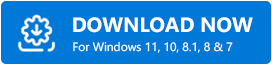
- قم بتشغيل محدث برنامج التشغيل على جهازك واختر Scan من الجزء الأيمن.
- انتظر حتى ينتهي مسح برنامج التشغيل.
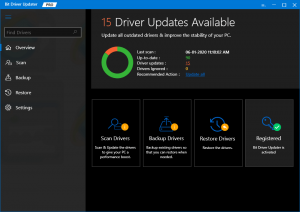
- تحقق من نتائج المسح وانقر على زر التحديث الآن الظاهر بجوار برنامج تشغيل الرسومات AMD RX 5700 XT. وإذا كنت تستخدم الإصدار المحترف ، فيمكنك اختيار تحديث جميع برامج التشغيل القديمة مرة واحدة.
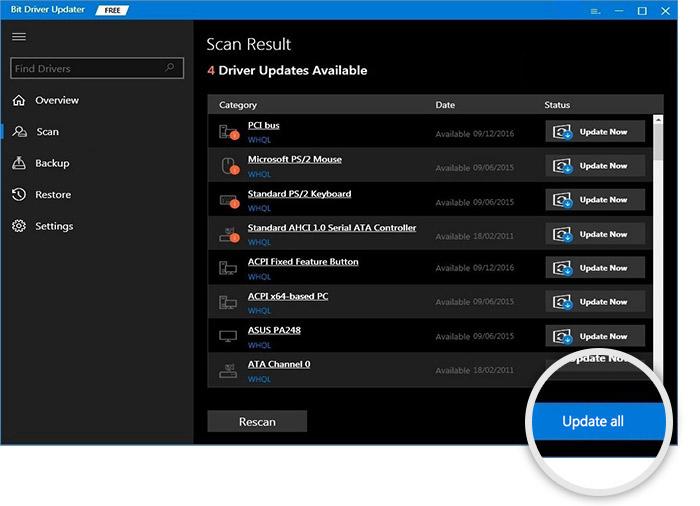
هذا كل شيء ، في غضون 4 خطوات بسيطة ، يمكنك بسهولة تحديث برامج التشغيل المعيبة والمفقودة والقديمة على نظامك. بمجرد الانتهاء من كل شيء ، أعد تشغيل نظامك.
الطريقة الثالثة: تحديث برامج تشغيل AMD RX 5700 XT في إدارة الأجهزة
يعد Device Manager طريقة أخرى للعثور على أنسب برامج التشغيل لبطاقة رسومات AMD RX 5700 XT الخاصة بك. لاستخدام هذه الطريقة ، اتبع الخطوات الموضحة أدناه:
- افتح مربع الحوار Run بالضغط على مفاتيح Win + R في كل مرة.
- في مربع التشغيل ، اكتب devmgmt.msc واضغط على Enter.
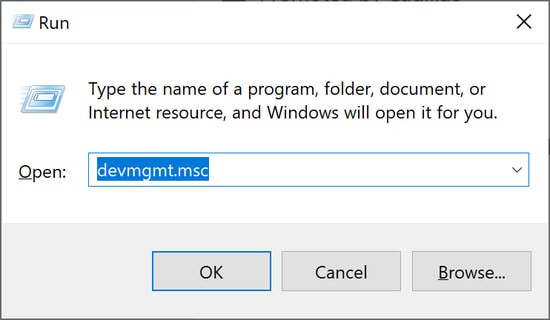
- سيؤدي هذا إلى فتح إدارة الأجهزة على شاشة جهاز الكمبيوتر الخاص بك. هنا تحتاج إلى البحث عن محولات العرض والنقر فوقه نقرًا مزدوجًا.
- انقر بزر الماوس الأيمن فوق برنامج التشغيل القديم AMD RX 5700 XT واختر تحديث برنامج التشغيل من المربع المنبثق.
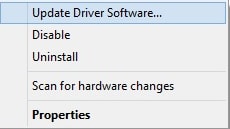
- أخيرًا ، انقر فوق البحث تلقائيًا إلى خيار برنامج التشغيل المحدث .
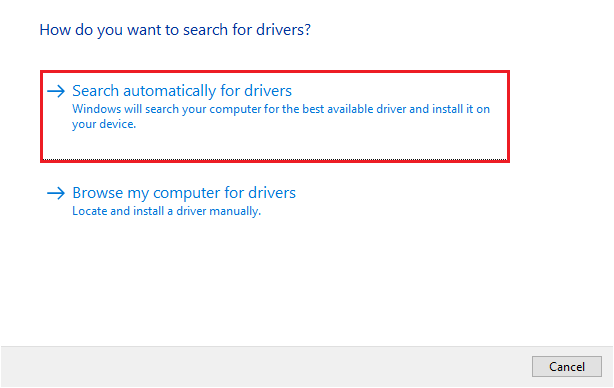
الآن ، تحلى بالصبر حتى يعثر مدير الأجهزة على برامج تشغيل AMD RX 5700 المتاحة ويثبتها على جهاز الكمبيوتر الخاص بك.
اقرأ أيضًا: قم بتحديث برنامج تشغيل AMD على نظام التشغيل Windows 10 - قم بتنزيله وتثبيته بسهولة
AMD RX 5700 XT: تنزيل وتحديث التعريفات: DONE
نأمل أن يساعدك دليل التثبيت هذا في تحديث برامج تشغيل AMD RX 5700 XT على أجهزة الكمبيوتر التي تعمل بأنظمة Windows 11 و 10 و 8 و 7. إذا كانت لديك أي أسئلة أو شكوك أو اقتراحات أخرى بخصوص هذا ، فيرجى إخبارنا من خلال قسم التعليقات أدناه.
قبل أن تذهب ، اشترك في النشرة الإخبارية لمزيد من المقالات أو المعلومات المتعلقة بالتكنولوجيا. أخيرًا وليس آخرًا ، يمكنك أيضًا متابعتنا على منصات التواصل الاجتماعي: Facebook أو Pinterest أو Instagram أو Twitter.
